추천● 작업성공[Docker추천-14] GPS위치 추적 traccar서버 사용방법및
♨ 카랜더 일정 :
2022년10월21일
본문
● 작업)[Docker추천-14] GPS위치 추적 traccar서버 사용방법및
트래커 이동경로 보고서 마커 표시 이동경로 확인하기 무료위치추적.
구글어스에서 위치정보보기 입니다.
Traccar 서버에서 지원하는 GPS 추적 장치 및 응용 프로그램 목록입니다.
Traccar Client 앱 을 사용하는 경우 이 목록에서 휴대폰 모델을 찾을 필요가 없습니다.
Traccar 클라이언트의 포트는 항상 5055 입니다.
여기서 포트를 1개만 분리사용하며 사전 공유기에서 포트 포워딩 필요
시놀로지 도커에 Traccar server를 간단히 설치 가동하며
설치설정이 간단하여 사용하기 편합니다
자신의 여행/등산/이동경로를 확인 가능 하며
지인/가족/자녀보호/부부간 이동경로를 상시 저장 됩니다.
또한 운전하는 운전자 물류시스템의에 응용 가능하며
구글어스프로에서도 GPS 위치정보를 확인 가능 합니다 ...
> 저의핸드폰과 wife 핸드폰에 설치 테스트 입니다.
https://www.traccar.org/download/
서버설치는 간단히 도커 설치 정보및 앱 다운로드 사용법 입니다.
무료 나의 가족 자녀 차량 물류 관리 위치공유 웹브라우즈 앱 입니다,
이제 무료로 광고 없이 사용하세요
여러가지 위치공유 사용했으나 유료앱사용중에 앱중지 유료앱 지나리(2500원 x2) 사용중지후 아이쉐어링(무료)과
이 Traccar 를 설치 사용하면 나만의 위치정보 저장 현재 위치 확인 가능 물류 차량 이동 관리에 편하겠습니다
첨조정보)는 아래 링크 참조 도커 설치후 앱 및 브라우즈 연결 위치 정보 확인 가능 합니다
https://www.clien.net/service/board/cm_nas/17115962?od=T31&po=0&category=0&groupCd=
설치는 아래 순서대로 진행해주시면 됩니다. 어려워보이는데 해보면 별로 안 복잡합니다
1) 호스트 볼륨 생성 및 docker 설치 정보 (아래참조)
2) traccar.xml 생성 및 (필요할 경우) 수정 -> 저는 수정 없이 사용중입니다.
3) cli나 docker-compose혹은 portainer의 stack에서 컨테이너 실행
4) 관리자용 앱 설치 https://play.google.com/store/apps/details?id=org.traccar.manager&hl=ko&gl=US
5) 클라이언트용 앱 설치 https://play.google.com/store/apps/details?id=org.traccar.client&hl=ko&gl=US
- 앱 설치 후 도커로 설치한 웹주소 입력, 임의의 이름 입력, 장치식별자의 숫자를 관리자용 앱 혹은 웹에서 등록 (중요!)
- 위치 정확도, 위치수집 주기 등의 세부사항 설정 가능
...중략...
▶ traccar서버 설치: 시놀로지 docker에서 설치
이미지 검색 : traccar
설치정보 확인
https://registry.hub.docker.com/r/traccar/traccar/
작업 putty의 SSH 접속 명령어로 간단 설치 작업
traccar서버 설치방법1)
SSH접속 설치
## 폴더 생성
## mkdir -p /var/docker/traccar/logs
mkdir -p /volume1/docker/traccar/logs
## traccar.xml 파일 다운로드
docker run \
--rm \
--entrypoint cat \
traccar/traccar:latest \
/opt/traccar/conf/traccar.xml > /volume1/docker/traccar/traccar.xml
Edit traccar.xml: https://www.traccar.org/configuration-file/
## container 생성
docker run \
-d --restart always \
--name traccar \
--hostname traccar \
-p 8082:8082 \ ## 포츠 변경
-p 5000-5150:5000-5150 \
-p 5000-5150:5000-5150/udp \
-v /volume1/docker/traccar/logs:/opt/traccar/logs:rw \ ## 경로 변경
-v /volume1/docker/traccar/traccar.xml:/opt/traccar/conf/traccar.xml:ro \ ## 경로변경
traccar/traccar:latest
포트 에러 사용중으로 실패 포트 변경는 간단히 설치 도커를 삭제 후 수정 재생성(ssh에서)
## container 생성
docker run \
-d --restart always \
--name traccar \
--hostname traccar \
-p 8082:8082 \
-p 6000-6150:5000-5150 \
-p 6000-6150:5000-5150/udp \
-v /volume1/docker/traccar/logs:/opt/traccar/logs:rw \
-v /volume1/docker/traccar/traccar.xml:/opt/traccar/conf/traccar.xml:ro \
traccar/traccar:latest
traccar서버 설치방법2)
Potainer 에서 설치 이용방법 >추천 :관리 수정이 쉽다
portainer stack 으로 설치 사례
version: '3.3'
services:
traccar:
restart: always
container_name: traccar
ports:
- '8082:8082'
- '5055:5055'
- '5055:5055/udp'
volumes:
- '/volume1/docker/traccar/logs:/opt/traccar/logs:rw'
- '/volume1/docker/traccar/traccar.xml:/opt/traccar/conf/traccar.xml:ro'
image: 'traccar/traccar:latest'
-----------------------------------
사용방법
외부서버 에 data전송을 위한 공유기설정
공유기 포트포워드 8082는 웹접속 메니져 지도뷰 설정 포트
통신 스마트폰 포트 통신 업데이트 안될때 점검부분
1)docker 포트 변경
2)공유기포트 설정영역
각각의 핸드폰에 traccar 클라이언트 설치와
traccar 메니져 설치 또는PC브라우즈에 접속 설정 해야 합니다.
초기 웹접속
사용자 등록(브라우즈 이용 ...또는 아드로이드 앱에서 등록 가능)
스마트폰 엡설치 (관리자용 // traccar 위치정보 확인 관리자/부모)
4) 관리자용 앱 설치
https://play.google.com/store/apps/details?id=org.traccar.manager&hl=ko&gl=US
클라이언트 설정 ( 아들/자녀/부인/트랙커 확인 하는 휴대폰)
5) 클라이언트용 앱 설치
https://play.google.com/store/apps/details?id=org.traccar.client&hl=ko&gl=US
만설치하여 장치식별자를 관리자에게 번호를 보냅니다
관리자 설정
사용자 장치식별자 추가하여 GPS트래커 수신 설정방법
( pc웹브라우즈 또는 안드로이드 앱에서 설정 가능)
pc에서 설정
1)사전에 클라이언트용 앱 설치를 추적(사용자/자녀/자동차운전자) 하여
정치 식별자 를 스크린 스샷하여 앱매니져에게 카톡으로 사진을 보냄니다
휴대폰식별자와 이름을 추가합니다
휴대폰 설정
(1)장치식별자 > 확인하여 웹에서 추가합니다
(2)서버URL > 는 docker 포트 > 공유기포트포워드 > ddns 입력
방화벽 규칙 추가 작업 을 사전 준비 작업 하세요
시놀로지 dsm 방화벽// 보안 포트를 허용으로 추가 했습니다.
사용자 설정
사용자 앱은 Traccar 클라이언트 설치 (gps data 송신)
나와 자녀/차량운전자 /가족등 gps 확인이 필요한 스마트폰에 설치
예) 송신 포트 입니다
1)번은 자동으로 나오는 장치 식별자
2)번는 설정 입력 합니다.
상태 확인하여 설정값으로 동일하게 설정합니다
저는 1차 살치가 잘 안되어 엡을 제거 재설치 했습니다.
1)번 은 메니져가 사용자추가 장치 식별자 입니다.
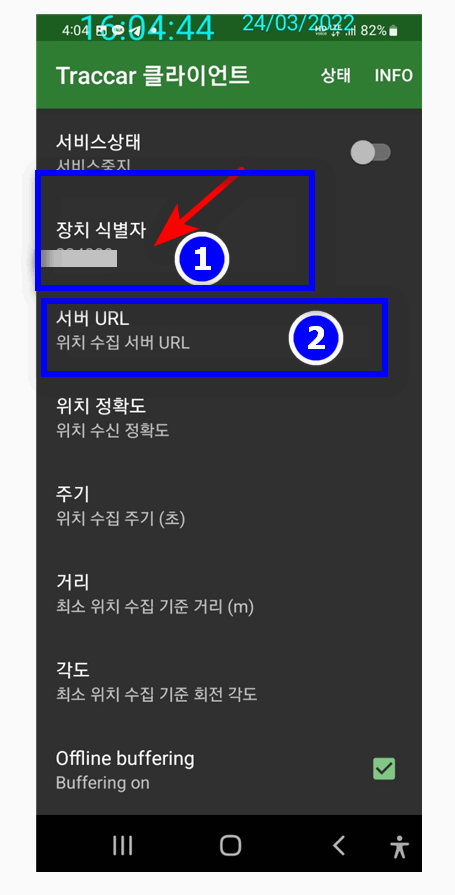
Traccar 서버에서 지원하는 GPS 추적 장치 및 응용 프로그램 목록입니다.
목록에서 모델이 누락된 경우에도 Traccar에서 여전히 지원될 가능성이 매우 높습니다.
중국산 기기를 가지고 계시다면 클론 관련 페이지 를 꼭 확인해주세요 .
지원을 요청하기 전에 프로토콜 을 직접 확인하십시오.
Traccar Client 앱 을 사용하는 경우 이 목록에서 휴대폰 모델을 찾을 필요가 없습니다.
Traccar 클라이언트의 포트는 항상 5055 입니다.
여기서 포트를 1개만 분리 포워딩 필요
설치 완료후 설정 사용방법 > 보고서 입니다.
트래커 이동경로 보고서 마커 표시 확인하기
지도옆 보고서 아이콘 클릭
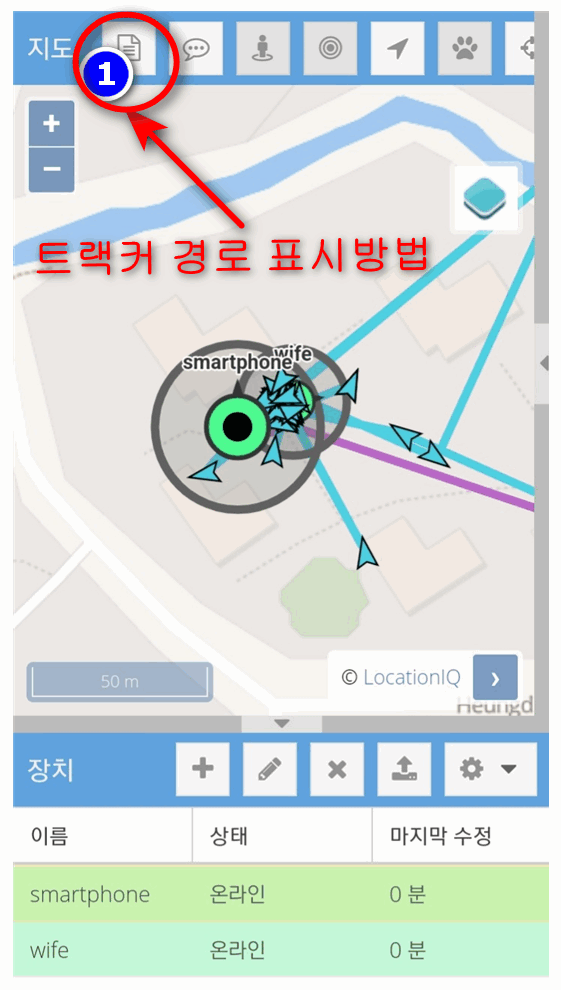
보고서 구성 >노선>장치>마커 표시/...표시 클릭 입니다 )
표시 > 나가기
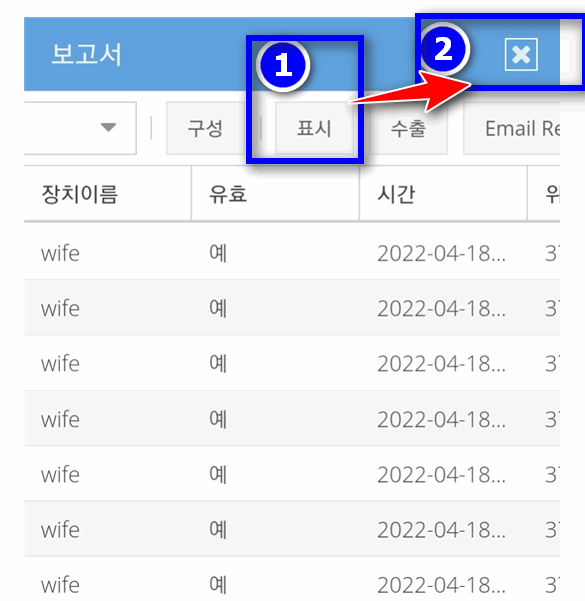
이동경로 보고서 마커 표시가 됩니다 ( 구성에 누구/ 오늘 /일주일 .... 변경 표시하면 나옵니다)
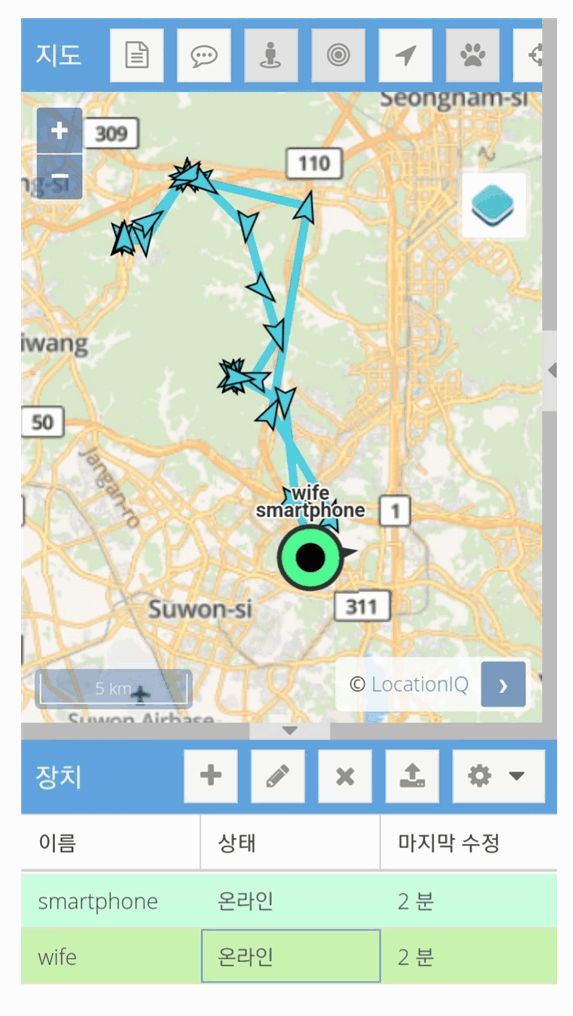
도움주신 사이트 참조
정보 입수 내용......테스트 해보세요
Traccar Manager 관리자 앱에서 아래와 같이 셋팅해보세요.
https://sonhc.tistory.com/930
참고로 GPS 트랙킹을 위해서는 Traccar Client 앱에서 GPS 정보를 서버로 보내놓은 상태여야
https://sonhc.tistory.com/929
Traccar Manager 관리자 앱에서 GPS 트랙킹 "보고서" 확인이 가능합니다.
===========
PC에서 웹브라우즈 위치 정보 확인 이용하기
추) 공유기 포드포워드 로 가능하나 상기 앱으로 사용이 편함
보고서 노선 마커표시 작성 현재 표시( 내림차순으로 시간 표시)
구글 어스에서 경로 보기 작업은 엑셀 파일 로 변환 작업후 import 가능 합니다.
보고서 노선 마커표시 정보 경로 파일 추출 하면
엑셀 파일로 저장 됩니다 이파일을 구글 어스에서 경로 보기 작업
구글어스에서 경로 보기 excel 간단 편집 csv파일 변환저장 후 작업 방법
1)엑셀에서 data name이 앞으로 이동 하게 삭제 ????.csv 파일로 저장 합니다
data 를 아래와 같이 하여 저장을 csv파일로 저장 합니다
구글어스프로 다운로드 설치
웹브라우즈에서 구글 어스 실행 보기하고
pc용 무료프로그램을 다운로드 설치 합니다
https://www.google.com/intl/ko_ALL/earth/about/versions/download-thank-you/?usagestats=1
구글어스에서 Traccar 보고서 마커 정보 불러오기
구글어스에서 GPS 좌표를 불러오면 시간별/위치별 정보를 확인 가능 합니다
GPS좌표 구글어스에서 GPS 좌표 불러오기 방법은
파일/가져오기 입니다
설정없이 다음>다음으로 >종료 ...
종료
마커부분을 클릭하면 시간을 확인 가능 합니다
구글어스에서 GPS좌표 타임별 표시하여 보기 (정밀분석)
추)타임별표시설정대비 상기 이름없음 보기가 깔끔하게 지도에 표시됩니다.
다시가져오기 하여 새 템플릿으로 이름을 time 필드를 선택 합니다
확인
타임별표시설정대비 상기 이름없음 보기가 깔끔하게 지도에 표시됩니다.
============== GPS 등산 트래커 같은것이 필요 없습니다 ============

뷰PDF 1,2
office view
관련자료
-
링크
댓글목록

11qkr님의 댓글

구라비티님의 댓글
요거 혹시 이동경로나 그런것도 볼 수 있나요? 라즈베리나 다른쪽에는 에드온도 깔리는것 같던데...
사용자가 없어서 그런가 정보가 없네요....
mysql 연결방법도 찾아보니 없네요... ㅠㅠㅠ

11qkr님의 댓글의 댓글
정보를 저도 확인 추적이 안되요,,,좋은 툴 있으면 좋겠네요

구라비티님의 댓글의 댓글
https://www.clien.net/service/board/cm_nas/17115962
클리앙에 올리신 글 보면 어떤분이 기록 확인하는 법 찾으셨다고 하던데
혹시 공유 받으신거 있으실까요???

구라비티님의 댓글
https://www.clien.net/service/board/cm_nas/17115962
클리앙에 올리신 글 보면 어떤분이 기록 확인하는 법 찾으셨다고 하던데
혹시 공유 받으신거 있으실까요???

11qkr님의 댓글의 댓글
쪽지 드렸습니다 .,,,,연락오면 베워서 공유 드리겠습니다

11qkr님의 댓글의 댓글
정보 입수 내용......테스트 해보세요
Traccar Manager 관리자 앱에서 아래와 같이 셋팅해보세요.
https://sonhc.tistory.com/930
참고로 GPS 트랙킹을 위해서는 Traccar Client 앱에서 GPS 정보를 서버로 보내놓은 상태여야
https://sonhc.tistory.com/929
Traccar Manager 관리자 앱에서 GPS 트랙킹 "보고서" 확인이 가능합니다.

11qkr님의 댓글의 댓글
본문에 사용법 정리 하였습니다

11qkr님의 댓글

11qkr님의 댓글
구글어스에서 GPS 좌표를 불러오면 시간별/위치별 정보를 확인 가능 합니다
♥간단_메모글♥
-
등록일 04.15가입 인사드립니다.댓글 2
-
등록일 04.09가입인사.댓글 2
-
등록일 03.03안녕하세여댓글 1
-
등록일 02.13
최근글
-
등록일 06.28
-
등록일 06.28
새댓글
-
등록자 11qkr 등록일 03:07
-
등록자 11qkr 등록일 02:47
-
등록자 11qkr 등록일 02:47
-
등록자 11qkr 등록일 00:48
오늘의 홈 현황
QR코드
☞ QR코드 스캔은 kakao앱 자체 QR코드

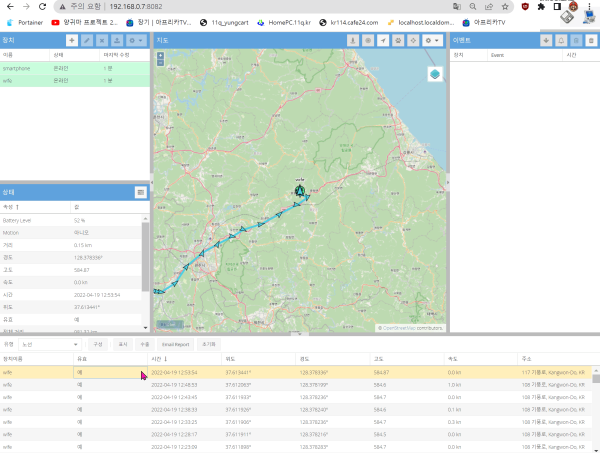
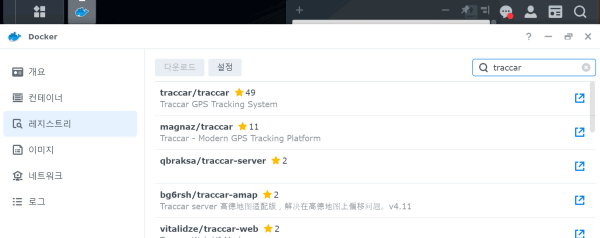
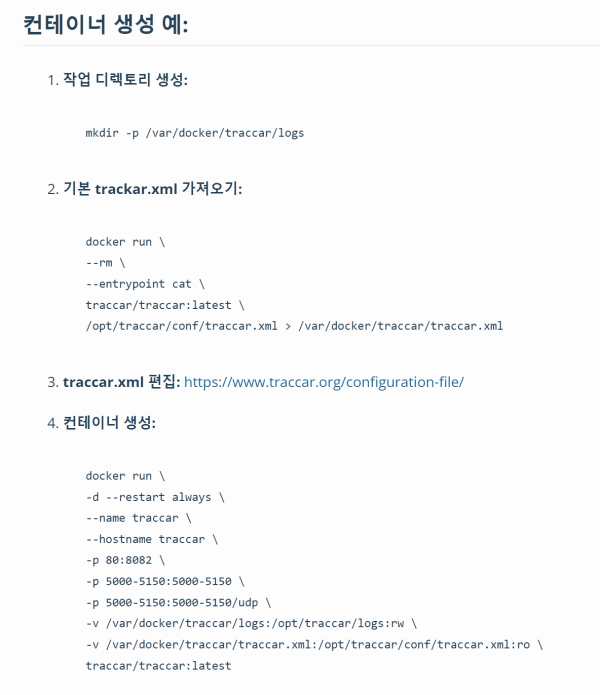
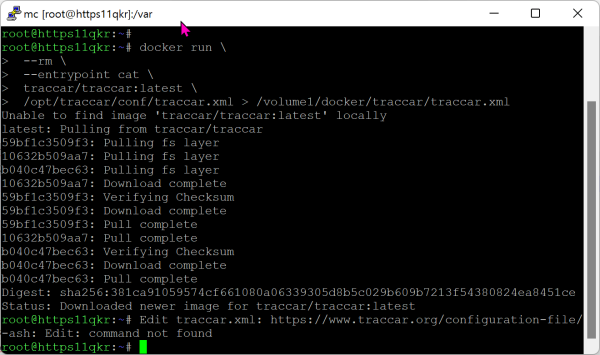
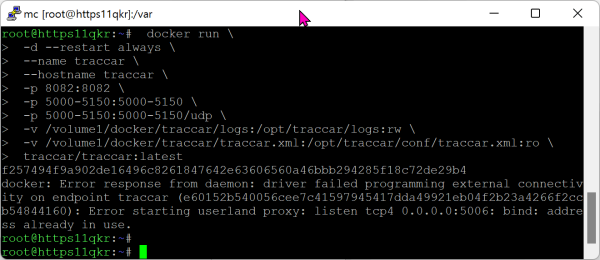
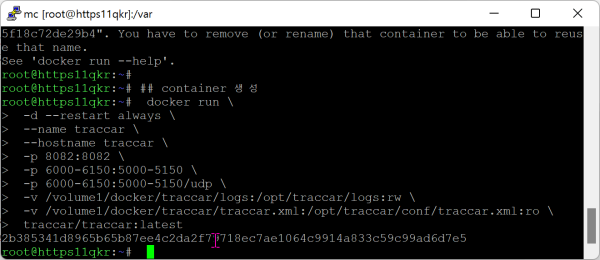
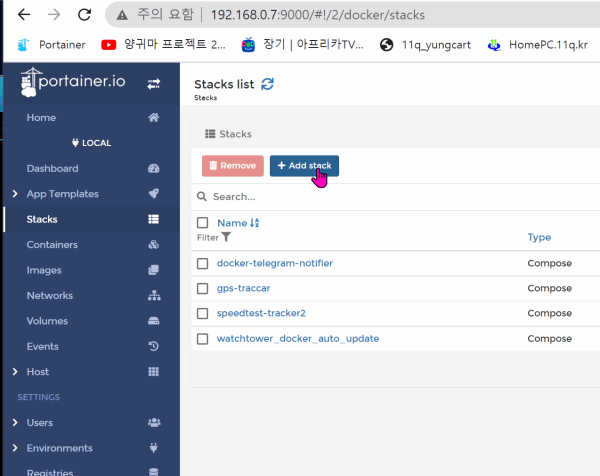
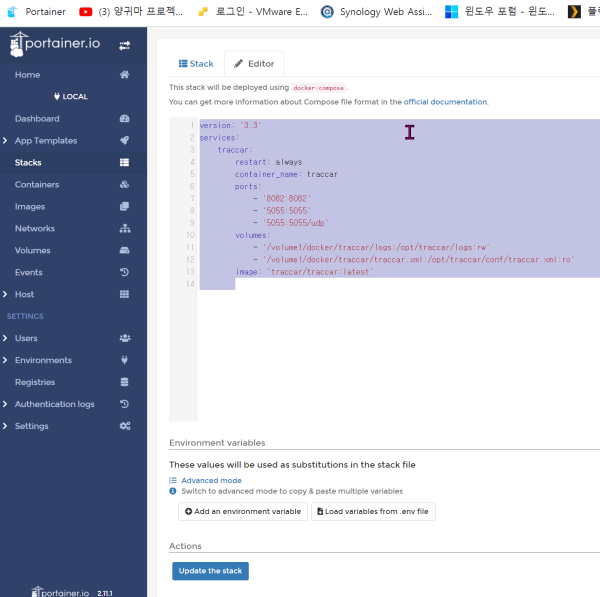
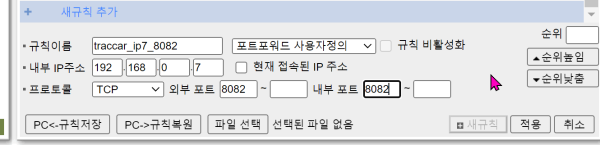

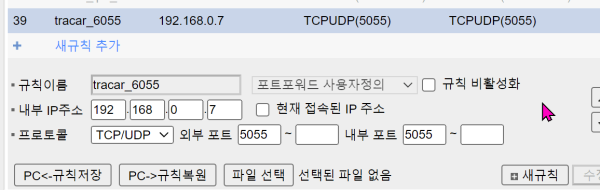
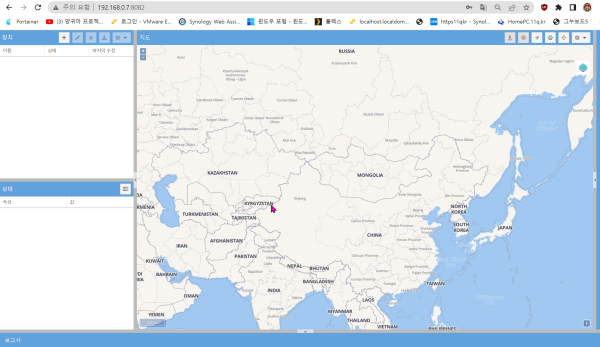
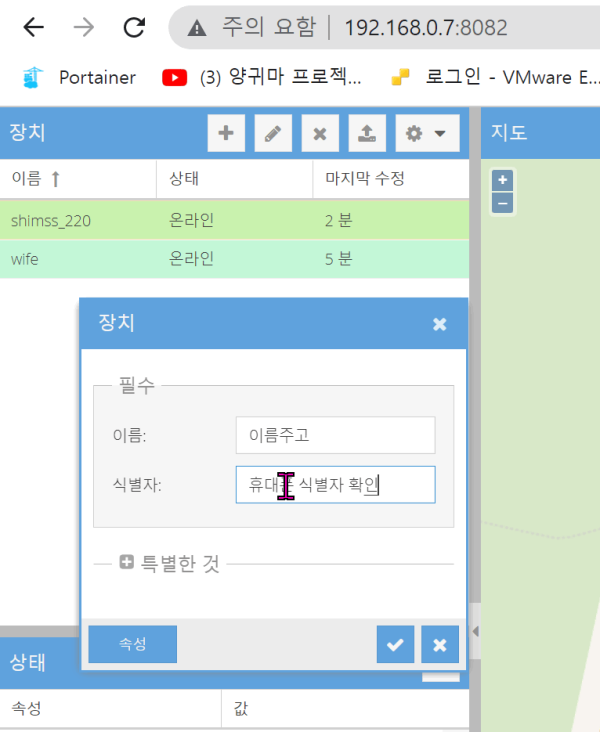
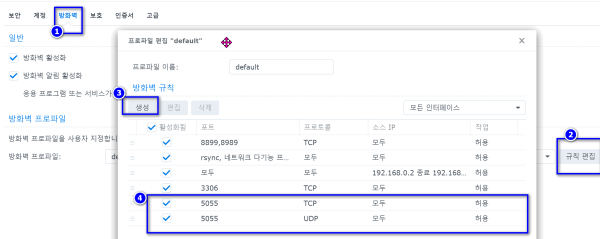
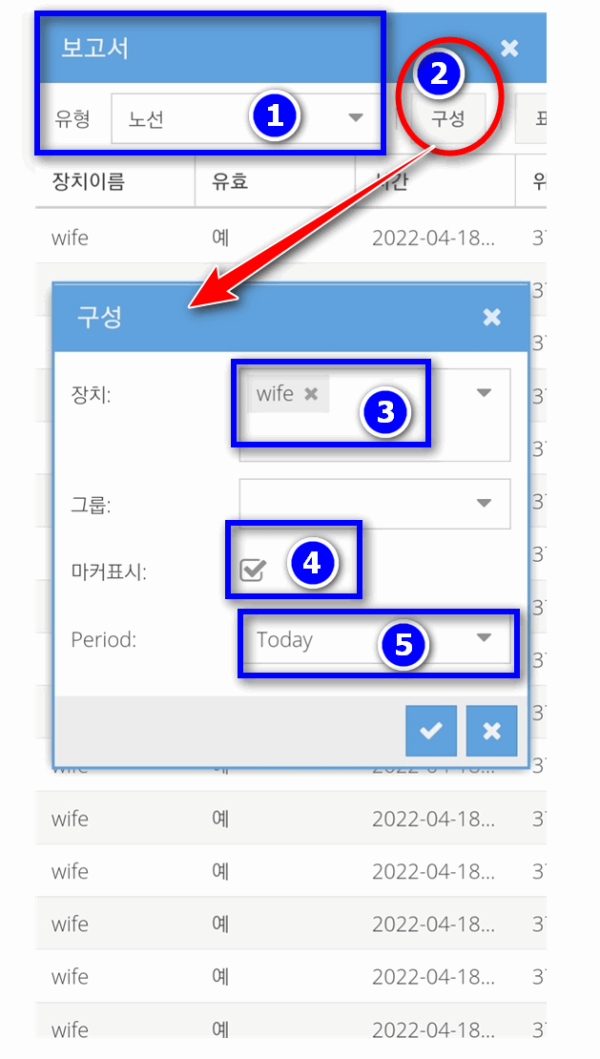
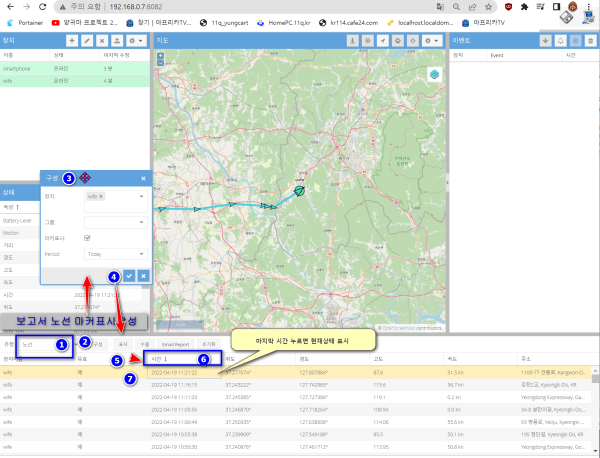
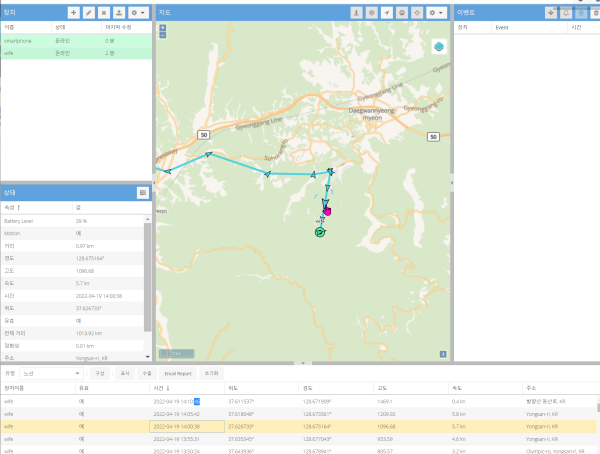
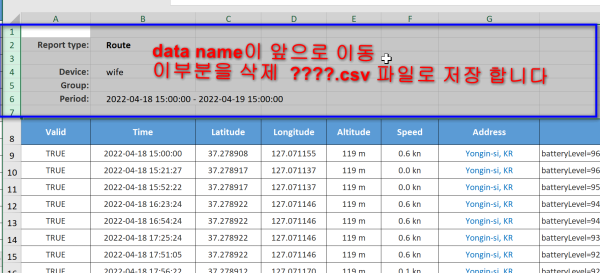
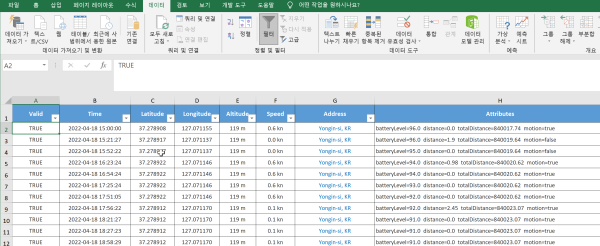
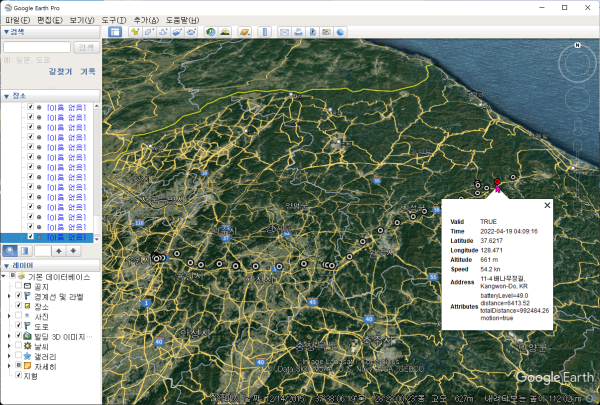
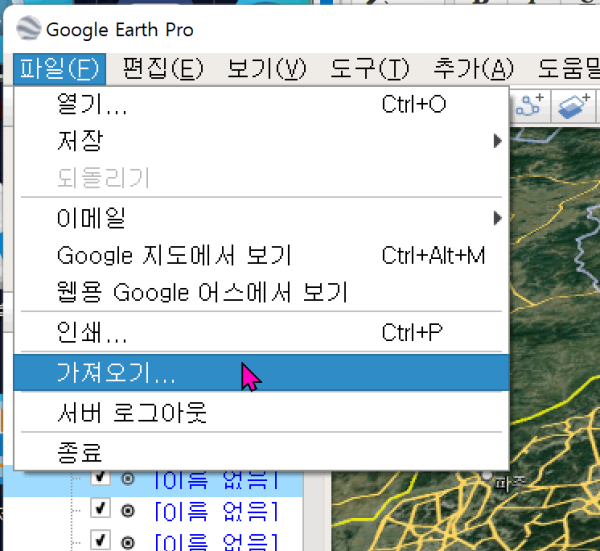
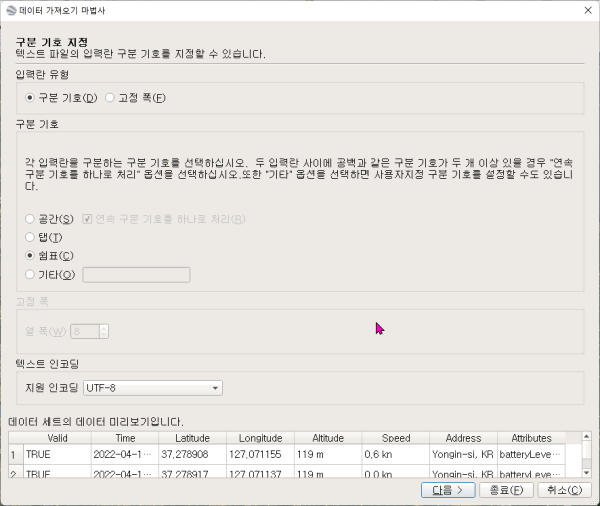
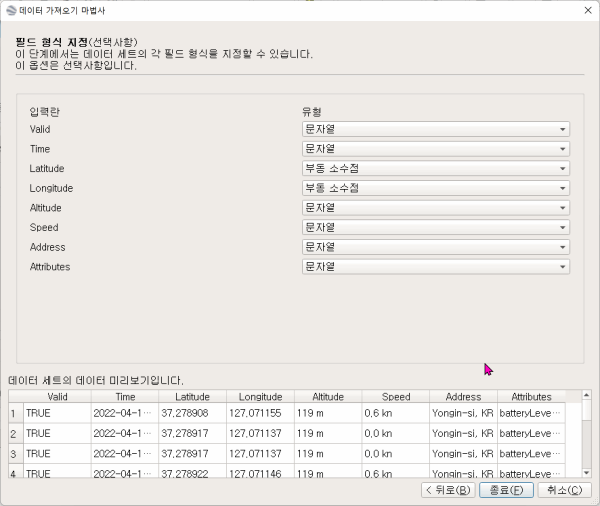
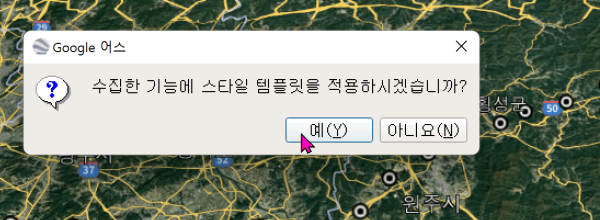
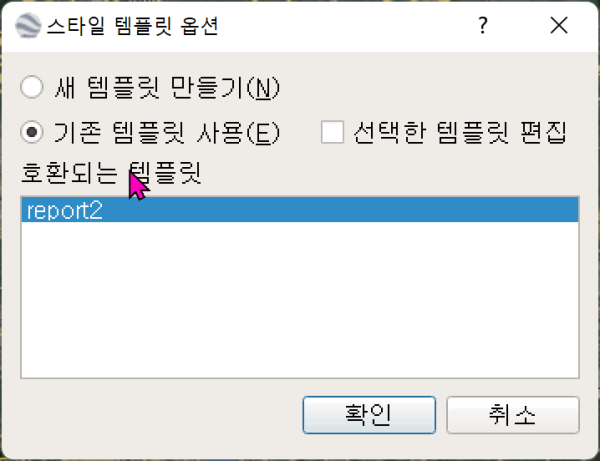
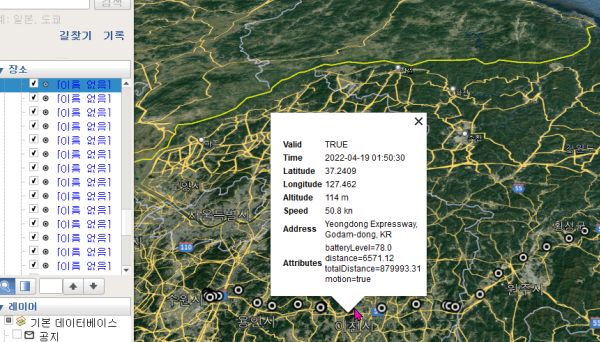
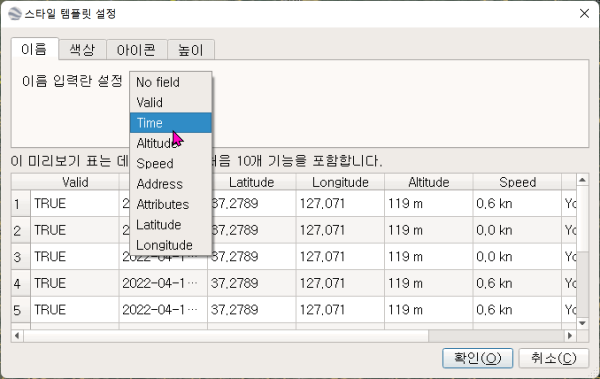
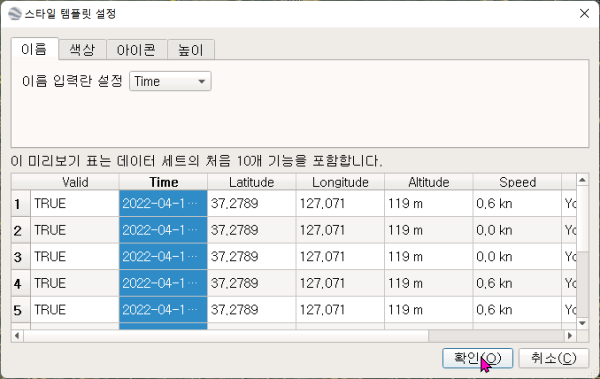
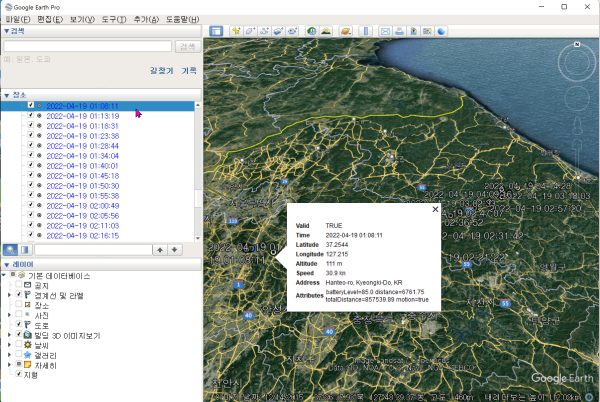
 ● 시놀로지 dsm 7.2에서 nano 에디터 및 mc 파일관리자 설치 방법 _조회수_댓글수(
4012
● 시놀로지 dsm 7.2에서 nano 에디터 및 mc 파일관리자 설치 방법 _조회수_댓글수(
4012 ★ squarespace.com 도메인 구입 dns 및 DNS Settings 연결 성공 _조회수_댓글수(
229
★ squarespace.com 도메인 구입 dns 및 DNS Settings 연결 성공 _조회수_댓글수(
229 ● 시놀로지 web station 의 웹 서비스 포털 설정에서 호스트 이름을 입력 생성시 … _조회수_댓글수(
97
● 시놀로지 web station 의 웹 서비스 포털 설정에서 호스트 이름을 입력 생성시 … _조회수_댓글수(
97 ● 영상분석)도메인이란? 웹사이트에 나만의 도메인 등록하는 방법 (ft. HTTPS 평생 무료) _조회수_댓글수(
10113
● 영상분석)도메인이란? 웹사이트에 나만의 도메인 등록하는 방법 (ft. HTTPS 평생 무료) _조회수_댓글수(
10113 ● 시놀로지 dsm 7.2에서 nano 에디터 및 mc 파일관리자 설치 방법 _조회수_댓글수(
4012
● 시놀로지 dsm 7.2에서 nano 에디터 및 mc 파일관리자 설치 방법 _조회수_댓글수(
4012